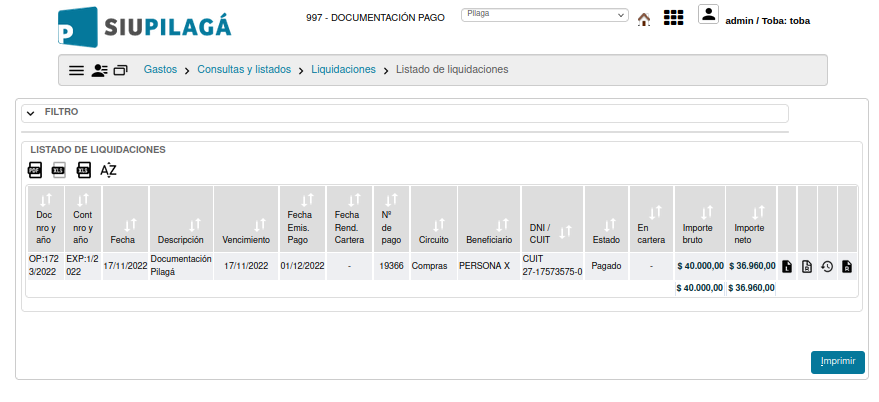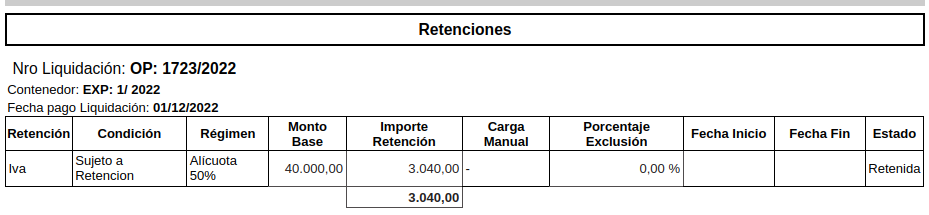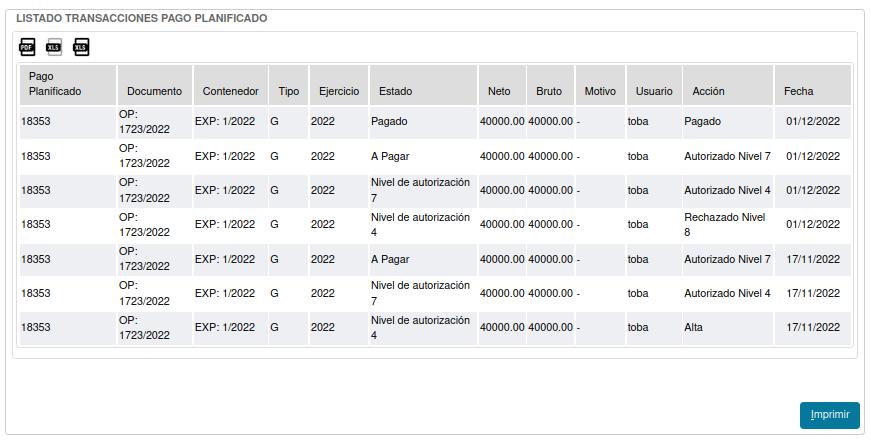SIU-Pilaga/version3.15.0/documentacion de las operaciones/gastos/consultas y listados/liquidaciones/listado de Liquidaciones
Listado de Liquidaciones
Ubicación en el Menú: Gastos / Consultas y listados / Liquidaciones / Listado de Liquidaciones
A partir de esta consulta se puede listar los devengados, con un alto nivel de detalle, haciendo esta consulta la elegida para hacer seguimientos de liquidaciones.
Permite en su primera vista obtener información del número de comprobante, número de contenedor, fecha de emisión del mismo, descripción, su estado, fecha de pago si tuviera, circuito por el cuál se gestionó, el/la beneficiaria de la liquidación, su importe bruto y neto. Y posteriormente, se puede ingresar al comprobante, detalle de retenciones, transacciones y al comprobante de pago.
Para ello, .
- Filtros: ofrece una amplia cantidad de filtros que permiten una búsqueda precisa.
- Operación: se puede seleccionar del desplegable el circuito que se desea consultar. Con posterioridad a su selección se habilitará el desplegable para elegir el tipo de operación.
- Documento: seleccionando el tipo de documento desde el desplegable que contiene todo el universo cargado en pilagá, número y/o año.
- Contenedor: el tipo de contenedor desde el desplegable, Número y desde el desplegable indicar si es igual a, comienza con o contiene.
- Fechas: se puede limitar la búsqueda según la fecha de la operación, o un plazo.
- Importes: pudiendo limitar la búsqueda según el importe de la operación, o un rango de importes.
- Descripción
- Beneficiario: hace referencia a nombre de quién fue emitido el devengado, pudiendo ser una persona o proveedor.
- Estado: se puede seleccionar del desplegable a pagar, pagado, anulado, a desafectar o pendiente. Mismo si está a pagar puede estar en cartera o no.
Habilitando las opciones de fecha mediante la selección del checkbox, podemos filtrar:
- Fecha de Pago
- Fecha de vencimiento.
Habilitando las opciones de filtros presupuestarios mediante la selección del checkbox, podemos listar por:
- Elementos de partida: seleccionar de desplegables el ejercicio,grupo presupuestario, unidad principal, subunidad, finalidad
- Red programática: indicar programa, subprigrama, proyecto, actividad y/u obra.
- Inciso: seleccionar el/los checkbox, esto habilitará posteriormente las opciones de partidas principales y parciales.
- Fuente
- Códigos UD
- Resoluciones
- Resultado de búsqueda
- Comprobante
Se pre visualiza desde el ícono ![]() , que permite su reimpresión.
, que permite su reimpresión.
- Retenciones
Se ingresa desde el ícono ![]() , muestra un detalle de las retenciones aplicadas y permite su reimpresión.
, muestra un detalle de las retenciones aplicadas y permite su reimpresión.
- Listado de transacciones
Se ingresa desde el ícono ![]() , muestra un detalle de las transacciones que se realizaron sobre la liquidación.
, muestra un detalle de las transacciones que se realizaron sobre la liquidación.
- Comprobante de Pagos
Se pre visualiza desde el ícono ![]() , permitiendo ingresar al comprobante y reimprimirlo.
, permitiendo ingresar al comprobante y reimprimirlo.